Annons
Googles Chromecast, som tillkännagavs i juli förra året, kom in i en fullsatt scen med prylar som låter dig titta på webbinnehåll på din TV. Från Roku till smarta TV-apparater finns det många sätt att få online-videor på din TV-skärm. Det som verkligen är coolt med Chromecast är att det går långt utöver att bara låta dig titta på videor online på din TV.
Med möjligheten att kasta valfri flik från din Chrome-webbläsare på din TV eller till och med kasta hela skrivbordet, Google Chromecast blir mer än bara ett sätt att titta på videor online på din TV - det blir ett otroligt produktivt och spännande verktyg. Vi har kommit med 8 unika användningar för Googles Chromecast. Läs vidare för att ta reda på hur du kan använda Chromecast ännu mer.
Om du ännu inte har köpt en Chromecast, ta reda på om det passar dig rätt genom att läsa vår djupgående granskning Google Chromecast Review and GiveawayVi ger bort en Google Chromecast, så läs igenom vår recension, och delta sedan i tävlingen för att vinna! Läs mer
. Och glöm inte att semesterperioden kommer, det gör en bra geekgåva för under $ 50 The Geek's Holiday Gift Guide (under $ 50)Semester kommer och det har aldrig varit en mer spännande tid att vara en nörd. Så här är mitt urval av fantastiska nördiga gåvor för under $ 50 - prylar behöver inte vara dyra. Läs mer .Sätt på ett bildspel
En av de mest uppenbara användningarna för Google Chromecast utan att använda den för att titta på videor på YouTube, Hulu, Netflix och mer, är att använda den för bildspel. Om du laddar upp dina foton till en foto-delningswebbplats som Flickr, ett socialt nätverk som Facebook, eller till och med bara säkerhetskopiera dem till en tjänst som Dropbox, kan du helt enkelt bläddra bland fotona i din Chrome-webbläsare och kasta den fliken till din TV. Istället för att tränga runt en liten datorskärm, leva dina foton liv på en stor skärm.
Dela en demonstration eller presentation
Ett bra trick med Chromecast är möjligheten att kasta mer än bara en flik till din TV-skärm - du kan casta hela skrivbordet. Klicka bara på Chromecast-knappen i din webbläsare, klicka på den lilla pilknappen och välj "Cast hela skärmen."
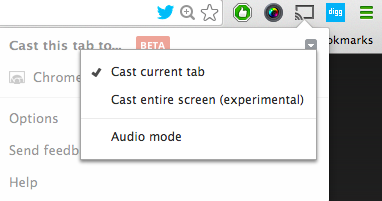
Som du ser på menyn att det är en experimentell funktion och att den förblir lite vagn. Som sagt är det ett utmärkt sätt att dela PowerPoint-presentationer, utföra demonstrationer för klienter och mer. Du kan ta dina presentationer och demonstrationer var som helst där det finns en TV-apparat och trådlös anslutning. Naturligtvis, när du gör något liknande, är det att föredra att ha en trådlös mus till hands så det är mindre förvirrande.
Använd din TV som en stor bildskärm
Även om du inte vill dela en presentation eller demo med andra människor, kanske du vill ha en enorm datorskärm, men tänker inte fortsätta för ytterligare en gadget - varför inte använda Chromecast istället? Om du har en bärbar dator eller skrivbord är det bara en kromecast på $ 35, en trådlös mus och ett trådlöst tangentbord (om du använder skrivbordet) och du är klar.

Återigen, som när du använder Chromecast för att presentera en presentation, kan du kasta hela skrivbordet, inte bara en flik.
Videokonferens med vänner och familj
Om du har videokonferenser med vänner och familj, snarare än att ha en hel massa människor som försöker folkmassor runt en dator så att de kan se de personer du pratar med - kasta ditt skrivbord på din TV istället. Om du använder din bärbara dator ska du placera den framför TV: n så att den du konfererar med kan se er alla också. Ännu bättre, om du har en bärbar webbkamera, ställ den på toppen av TV: n. Du har då en enorm skärm för att se vem det är din videokonferens med på en enorm skärm.
Titta på webbinnehållet
Chromecast stöder redan en hel del tjänster inklusive Hulu, Netflix, HBOGo, Google Play och mer. Listan kanske växer, men det finns ingen anledning att du inte kan se ännu mer webbläsareinnehåll medan du väntar. Amazon Video kan kastas via din Chrome-flik. Hulu-webbinnehåll kan endast visas på din TV. Så länge du kan spela den i din webbläsare kan du se den på din TV-apparat.
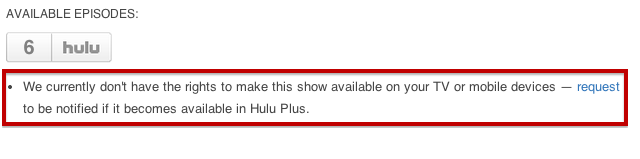
När Google släppte Chromecast för första gången pixlades inte casting av innehåll och nästan omöjligt att hämta, men tack och lov har det sedan dess lösts.
Titta på videor lagrade på din dator
Om du har sparat många nedladdade videor på din dator kan du också titta på dessa på din TV. Allt du behöver göra är att dra videofilen till en Google Chrome-flik och den spelas direkt från din webbläsare. Kasta helt enkelt den fliken till din TV så kan du titta på hela videon på din TV istället för din dator.
Lyssna på musik
När det gäller underhållning behöver du inte begränsa dig till videoinnehåll ensam. Varför inte spela musik också? All slags musik som kan spelas via din Chrome-webbläsare kan höras via dina TV-högtalare. Oavsett om du föredrar GrooveShark, den webbaserade versionen En första titt på Spotify-webbspelarenSpotify har förändrat hur många av oss konsumerar musik, jag själv ingår. Jag brukade köpa album regelbundet, men när tiden kom när jag skulle rippa CD-skivan till min dators hårda ... Läs mer av Spotify, eller till och med en YouTube-spellista, kan du pumpa upp musiken snarare än att vara beroende av bärbara högtalare.
Spela onlinespel
Om du tenderar att spela datorspel online, varför inte leva upp spelet på en datorskärm? Vilket spel du än spelar i din webbläsare kan kastas till en mycket större skärm på din TV, men som är fallet med vissa av de tidigare alternativen, om det är ett spel som kräver en mus eller tangentbord, välj några trådlösa prylar för att verkligen förbättra erfarenhet.
Google är uppenbarligen på något med att föra spel till Chromecast även om de har börjat små. iOS- och Android-användare kan spela Tic Tac Toe med två separata enheter. Allt du behöver göra är att ladda ner antingen iOS eller Android [Inte längre tillgänglig] version av spelet och kastar spelet till din TV. Det kan vara en grundläggande start, men det är ändå en början.
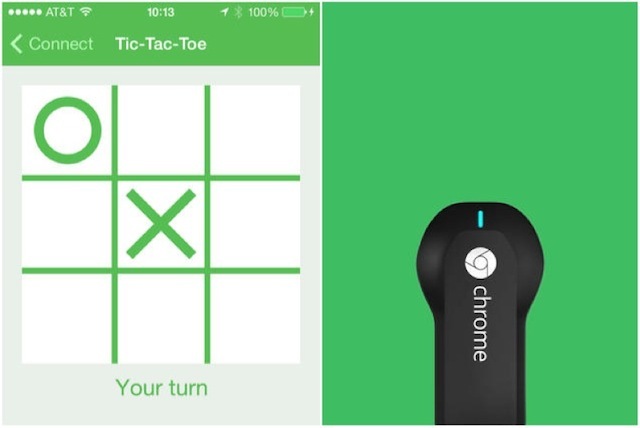
Kan du tänka på kreativa användningar för Google Chromecast att lägga till i listan? Dela dem med oss i kommentarerna.
Bildkrediter: Chromecast Via Flickr
Nancy är en författare och redaktör bosatt i Washington DC. Hon var tidigare Mellanösterns redaktör på The Next Web och arbetar för närvarande på en DC-baserad tankesmedje för kommunikation och sociala medier.